Achtergrondfoutcontrole uitschakelen in Excel 2013
Excel 2013 scant voortdurend op fouten in uw werkmap. Dit gebeurt op de achtergrond en is de reden dat je vaak een klein groen driehoekje in de hoek van een cel ziet. Deze functie kan in veel situaties nuttig zijn, maar het kan zijn dat u iets bent tegengekomen waarvoor u het moet uitschakelen.
Onze gids hieronder laat zien hoe je achtergrondcontrole op de achtergrond uitschakelt voor Excel 2013. Zodra je deze tutorial hebt voltooid, wordt de instelling uitgeschakeld voor elke werkmap die je in het programma opent. Als u het slechts tijdelijk wilt uitschakelen, moet u deze stappen opnieuw volgen om het weer in te schakelen nadat u de actie hebt voltooid waarvoor u het aanvankelijk moest uitschakelen.
Voorkom dat Excel controleert op fouten op de achtergrond
Met de stappen in deze handleiding wordt een functie uitgeschakeld waarbij Excel controleert op fouten op de achtergrond terwijl u aan een spreadsheet werkt. Dit is een instelling voor de Excel-installatie op uw computer en heeft alleen invloed op hoe u het programma gebruikt. Als u een werkmap naar iemand anders stuurt en zij hebben achtergrondfoutcontrole ingeschakeld, dan zal de achtergrondfoutcontrole nog steeds plaatsvinden.
Stap 1: Start Excel 2013.
Stap 2: klik op het tabblad Bestand in de linkerbovenhoek van het venster.

Stap 3: klik op de knop Opties in de linkerkolom.
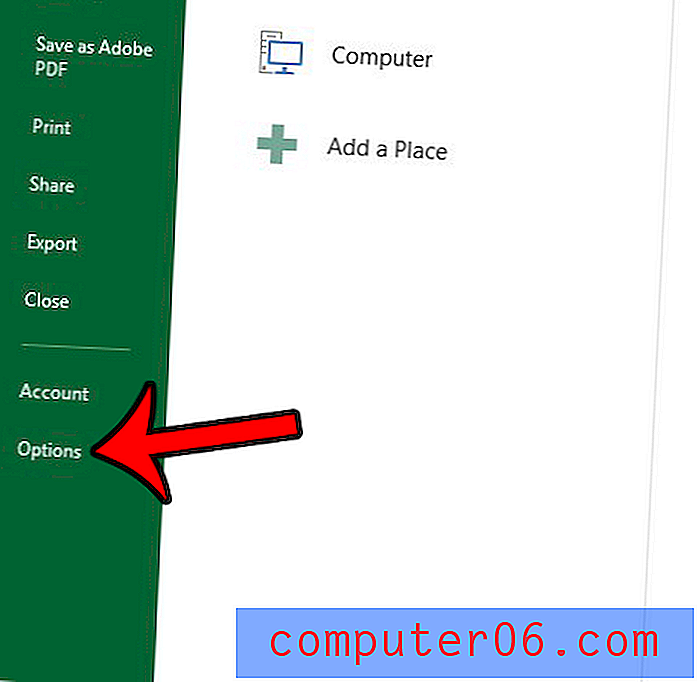
Stap 4: klik op het tabblad Formules aan de linkerkant van het venster Excel-opties .
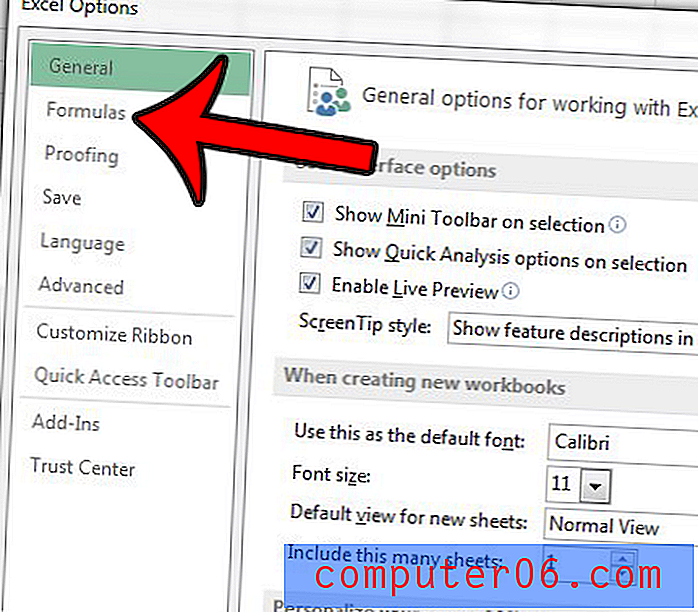
Stap 5: Klik op het vak links van Controle op achtergrondfouten inschakelen om het vinkje te verwijderen. Vervolgens kunt u onder aan het venster op de knop OK klikken om uw wijzigingen toe te passen.
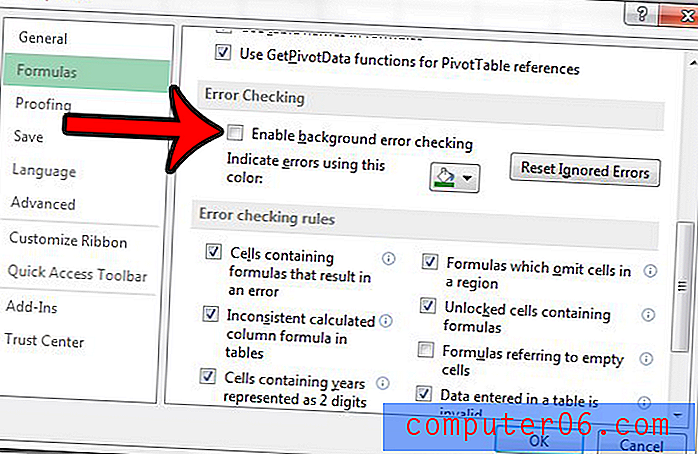
Heeft u formules in uw spreadsheet die niet worden bijgewerkt wanneer u informatie bewerkt of wijzigt? Dit artikel - https://www.solveyourtech.com/excel-2013-formulas-not-working/ - kan u laten zien hoe u automatische berekening opnieuw kunt inschakelen als het is overgeschakeld naar handmatig voor uw werkblad.



